Microsoft365のOneDrive for business (ODB)は一人1TBの容量が使えるので重宝しますが、残容量を確認する場所が分かりにくいので、本ブログ執筆現在の確認場所をご紹介します。
PCまたはスマホやタブレットのブラウザからOneDrive for business (ODB)の画面にアクセスして、画面右上の歯車マーク(?マークの左隣り)をクリックします。
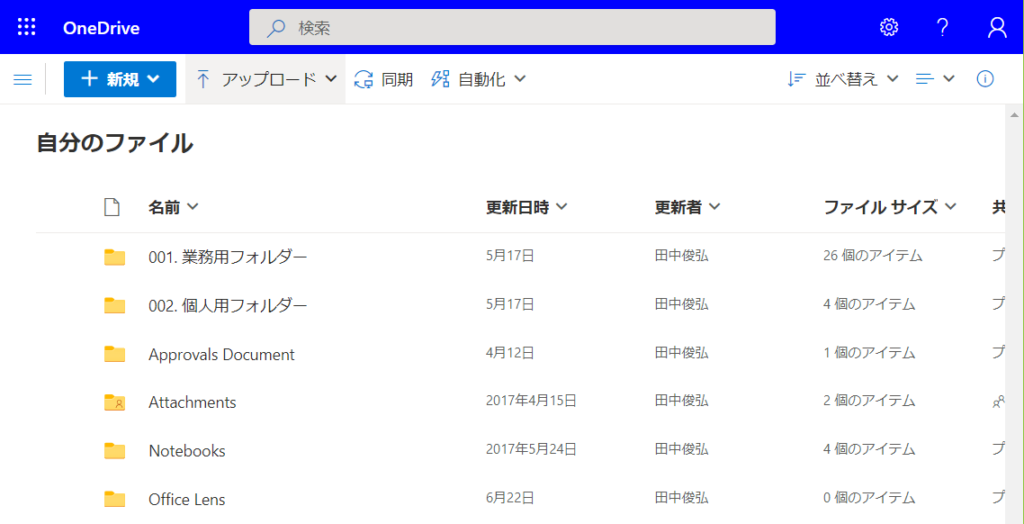
メニューが表示されたら「OneDriveの設定」をクリック。
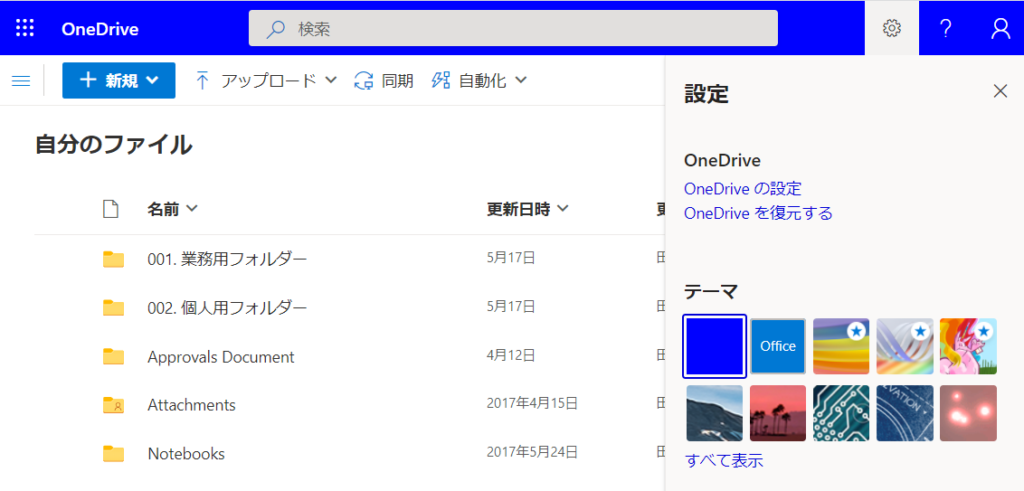
画面左のグレーのメニュー内で「その他の設定」をクリック。※ブラウザの表示幅が狭いと隠れていることがあるので注意が必要。
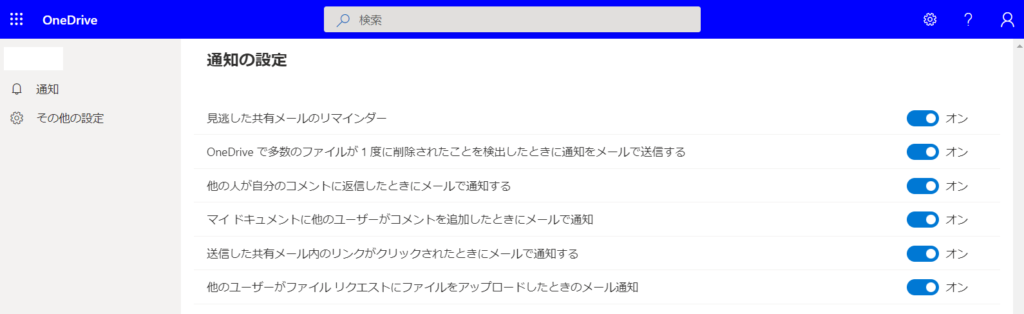
黄色でハイライトした「ストレージの測定基準」をクリック。
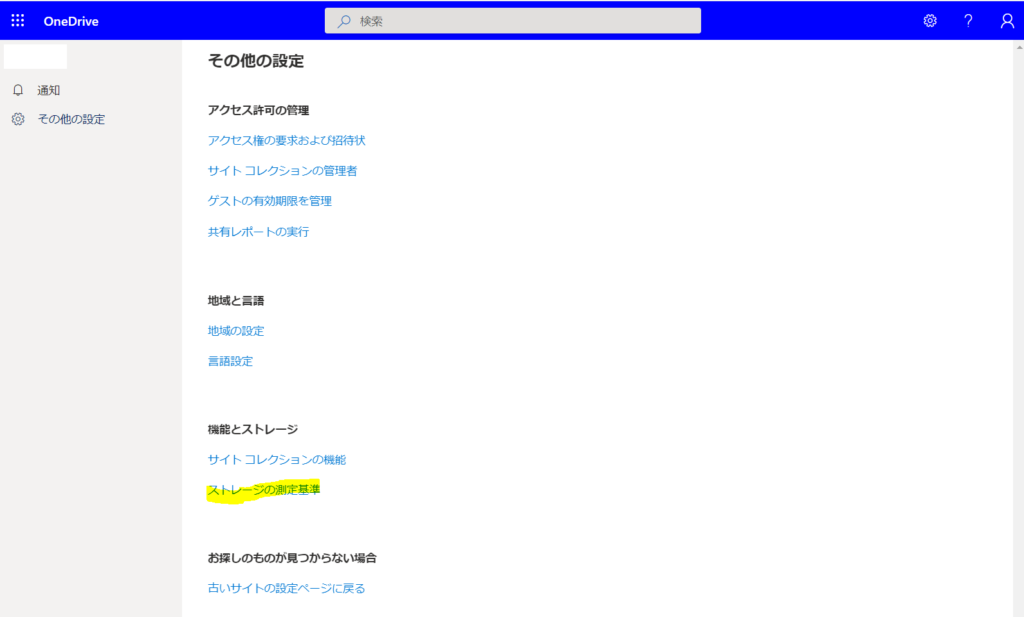
ここまで来てようやく画面右上に残り容量が表示されます。
容量が少ない場合不要なファイルを削除しますが、この画面から直接ファイルやフォルダを削除できないので、その場合は画面左上の「OneDrive」をクリックしてフォルダ表示画面に戻ってから行います。
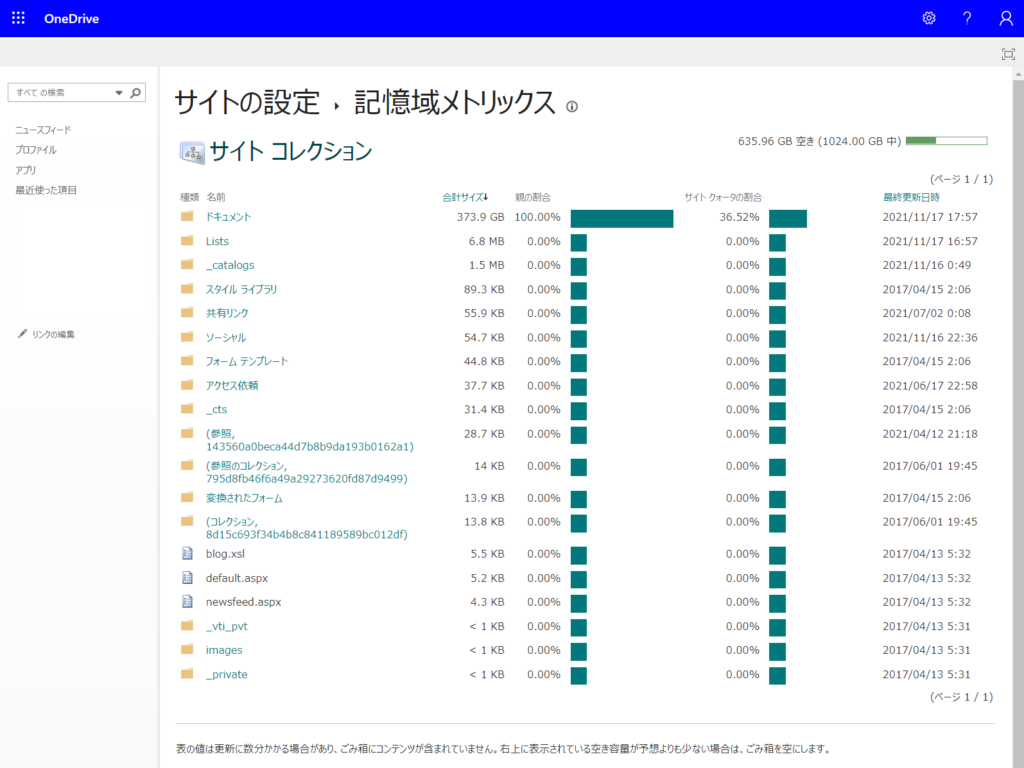
iPhone用のODBアプリの設定からは容量を確認できるところが無かったので、容量を確認する場合はブラウザから行うのが良さそうです。個人利用のOneDrive(ODBではない無料版)の場合はiPhone用アプリから容量確認できたので、ODBも将来的にスマホアプリから確認できるようになるとよいですね。
